Game > Gamebase > Unreal SDK使用ガイド > 開始する
Gamebase Unreal SDKの使用環境および初期設定の説明を行います。
Environments
[参考]
Unrealサポートバージョン
- UE 4.26 ~ UE 5.0
- 下位バージョンのUnrealのサポートが必要な場合はサポートへお問い合わせください。
Supported Platforms
- iOS
- Android
- Windows
選択したプラットフォームでサポートしないGamebase APIを呼び出す時は、下記のエラーがコールバックで返り、コールバックがない場合はWarningログが出力されます。
- GamebaseErrorCode::NOT_SUPPORTED
- GamebaseErrorCode::NOT_SUPPORTED_IOS
- GamebaseErrorCode::NOT_SUPPORTED_ANDROID
- GamebaseErrorCode::NOT_SUPPORTED_UE4_STANDALONE
- GamebaseErrorCode::NOT_SUPPORTED_UE4_EDITOR
各APIでサポートするプラットフォームは、下記のアイコンで区別します。
API
Supported Platforms ■ UNREAL_IOS ■ UNREAL_ANDROID ■ UNREAL_EDITOR ■ UNREAL_WINDOWS
Installation
- Gamebase Unreal SDKをダウンロードして、プロジェクトパスに
Pluginsフォルダを作成し、ダウンロードしたSDK内部 NHNCloudフォルダを追加します。 -
Unrealエディタで
Settings > Pluginsウィンドウを開き、Project > NHN Cloud > Gamebase Pluginプラグインを探して有効にします。
Module Settings
- Gamebaseコードを使用するには、モジュールのBuild.csファイルの依存モジュール設定時に、下記のように2つのモジュールを追加する必要があります。
lurim-nhn marked this conversation as resolved.
PrivateDependencyModuleNames.AddRange( new[] { "Gamebase", "GamebaseInterface" } );
Android Settings
- エディタのメニュー Edit > Project Settingsを選択します。
- Project SettingsウィンドウでPluginカテゴリーからGamebaseを選択します。
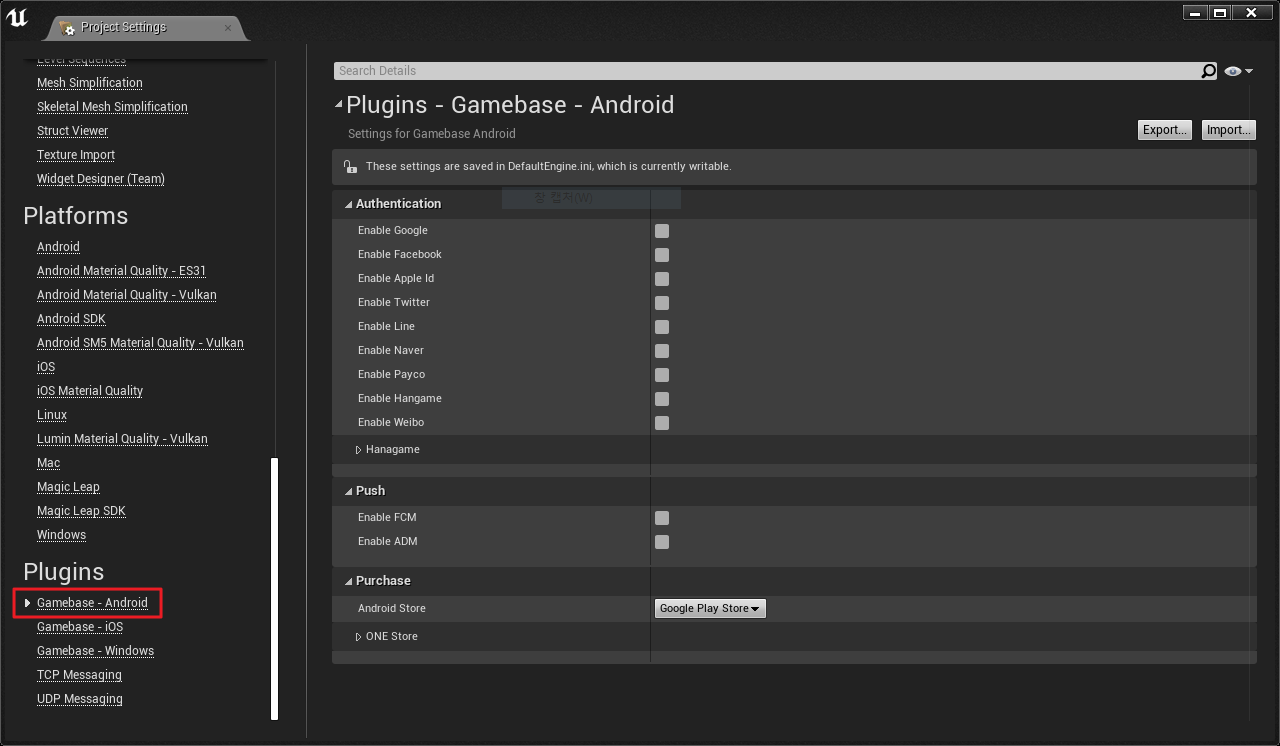
- Android - Authentication
- 使用するIdPを有効にします。
- Hangame IdPを使用する時は、サポートへお問い合わせください。
- Android - Push
- 使用するPushを有効にします。
- Android - Purchase
- 使用するストアを選択します。
- ONE Store
- View Option - 全体決済画面(Full)とポップアップ決済画面(Popup)のいずれかを選択します。
Google Play認証および決済ができない問題
Google Playサービスに認証と決済を行うには、Distributionの設定が必要です。 詳細な内容は、以下の文書を参照してください。
AndroidX適用
- Gamebase Android SDK 2.25.0からAndroidXが導入され、UPL(Unreal Plugin Language)ファイルの下に設定を追加する必要があります。
<gradleProperties>
<insert>
android.useAndroidX=true
android.enableJetifier=true
</insert>
</gradleProperties>
multidex適用
- Gamebase Unreal SDK 2.26.0からGamebase内部で設定したmultidex関連内容が削除されたため、UPL(Unreal Plugin Language)ファイルに以下の設定を追加する必要があります。
<buildGradleAdditions>
<insert>
android {
defaultConfig {
multiDexEnabled true
}
}
</insert>
</buildGradleAdditions>
<androidManifestUpdates>
<addAttribute tag="application" name="android:name" value="androidx.multidex.MultiDexApplication"/>
</androidManifestUpdates>
iOS Settings
Gamebase SDK for Unrealを使用するにはUE4 Githubソースコードを使用する必要があり、Epic gamesに会員登録した後、Githubアカウントを接続するとUnrealEngine repositoryが表示されます。
See below for relevant guides.
!重要このプロセスを無視すると、以下のガイドリンクが正常に動作しなかったりGamebase SDK for Unrealを使用できません。
Project Settings
- エディタのメニューEdit > Project Settingsを選択します。
- Project SettingsウィンドウでPluginカテゴリーからGamebase - iOSを選択します。
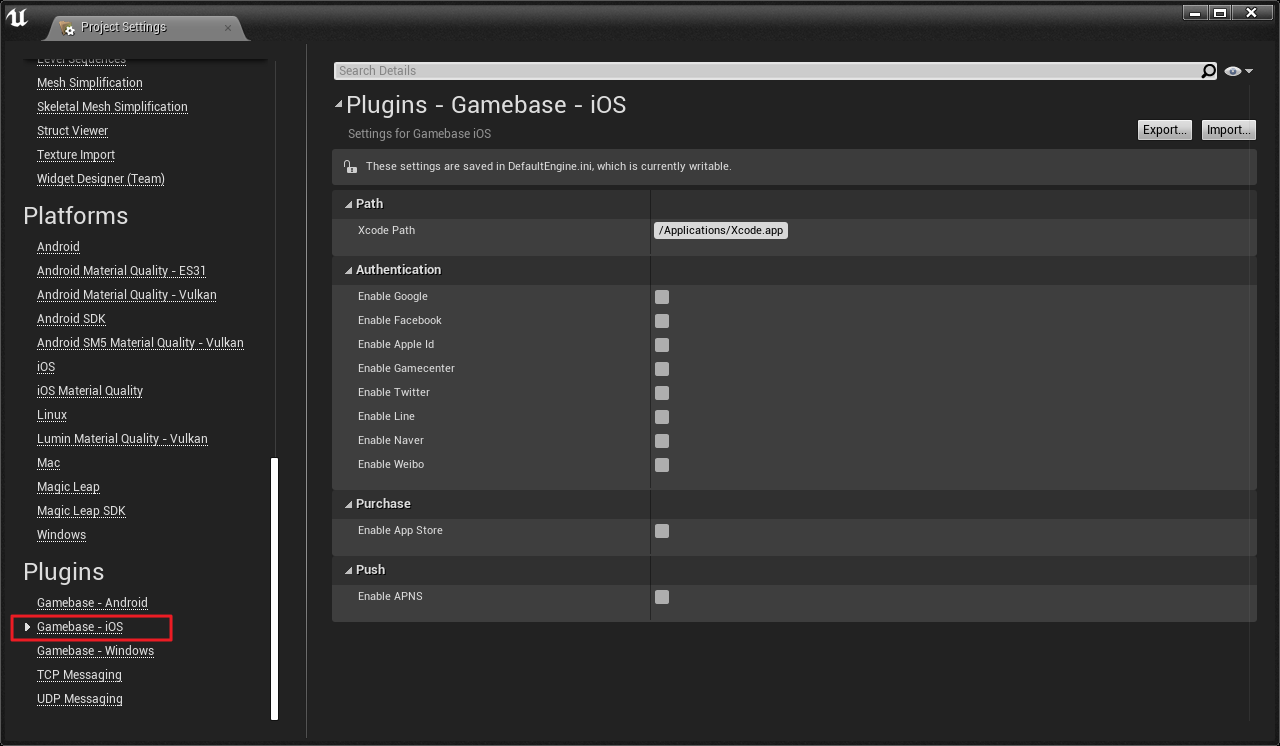
-
Path
- Xcode Path:Xcodeのパスを入力します。 (デフォルト値: /Applications/Xcode.app)
-
Authentication
- 使用したいIdPを有効にします。
- Purchase
- 使用したいストアを選択します。
- Push
- 使用したいプッシュサービスを有効にします。
Gamebase Unreal SDKを使用するためのエンジン変更
Gamebase Unreal SDK及び外部認証SDKでswiftで開発されたフレームワークをコンパイルするには、Engine/Source/Programs/UnrealBuildTool/Platform/IOS/IOSToolChain.csファイルで下記のコードを追加してください。
// need to tell where to load Framework dylibs
Result += " -rpath /usr/lib/swift"; // 追加コード
Result += " -rpath @executable_path/Frameworks";
Sign in with Apple
Sign in with Appleを使う時、プロジェクトで /Config/IOS/IOSEngine.ini ファイルに下記の内容を追加します。
[/Script/IOSRuntimeSettings.IOSRuntimeSettings]
bEnableSignInWithAppleSupport=True
Remote Notification
- Gamebase Remote Notification機能を使用するには、Project Settings > Platforms > iOSページでEnable Remote Notifications Support機能を有効化する必要があります。(Githubソースからのみ可能)
- Foregroundプッシュ通知を受け取るにはEngine/Source/Runtime/ApplicationCore/Private/IOS/IOSAppDelegate.cppファイルから以下のコードを削除するか
- (void)userNotificationCenter:(UNUserNotificationCenter *)center willPresentNotification:(UNNotification *)notification withCompletionHandler:(void (^)(UNNotificationPresentationOptions options))completionHandler { // Received notification while app is in the foreground HandleReceivedNotification(notification); completionHandler(UNNotificationPresentationOptionNone); }
次のように修正する必要があります。
// AS-IS
completionHandler(UNNotificationPresentationOptionNone);
// TO-BE
completionHandler(UNNotificationPresentationOptionAlert);
Rich Push Notification
次のようなイシューによりRich Push Notification機能を使用できません。
- UnrealはプロジェクトにNotification Service Extensionを追加できる方法を提供しません。
iOS SDKのWarningメッセージによるUnrealビルドエラー
iOS SDKで発生するWarningメッセージがUnrealビルド時、エラーに変換されてビルドに失敗する現象が発生する場合はEngine/Source/Programs/UnrealBuildTool/Platform/IOS/IOSToolChain.csファイルのclangコンパイルオプションコードをコメント処理してください。
// Result += " -Wall -Werror";
PLCrashReporter
UE4で使用中のPLCrashReporterがarm64e architectureをサポートしておらず、該当architectureを使用するデバイスでメモリアドレス値を取得できないイシューがあります。
NHN Cloud Log & Crash Searchでクラッシュ分析を行うゲーム開発会社は、次のガイドを参照してUE4内部PLCrashReporterを修正する必要があります。
- GamebaseSDK-Unreal/Source/Gamebase/ThirdParty/IOS/GamebaseSDK-iOS/externals/plcrashreporter.zipファイルを解凍します。
- UE4内部PLCrashReporterのaファイルとheaderファイルを解凍したファイルと交換します。
- Engine/Source/ThirdParty/PLCrashReporter/plcrashreporter-master-xxxxxxx
Windows Settings
- エディタのメニュー Edit > Project Settingsを選択します。
- Project SettingsウィンドウでPluginカテゴリーからGamebase - Windowsを選択します。
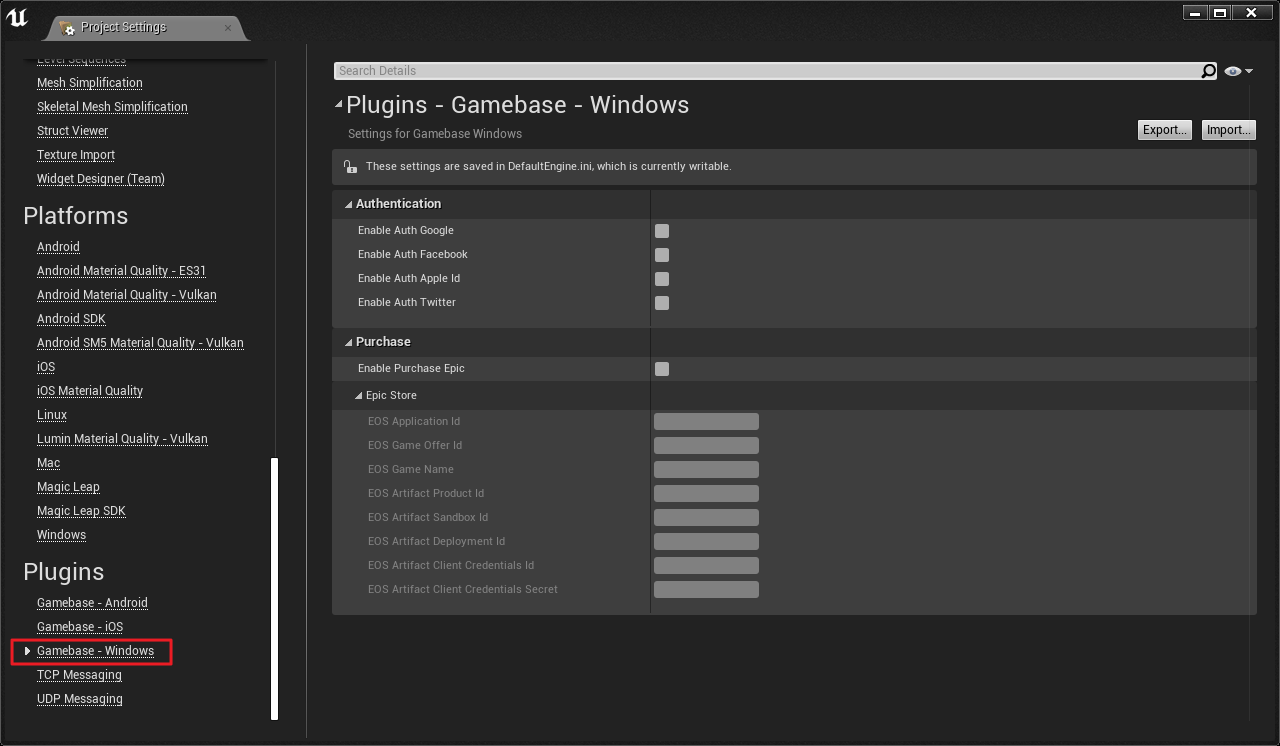
- Authentication
- 使用する IdP を有効にします。
- Purchase
- 使用したいストアを選択します。
- Epic Store
- EOSサービス情報を各項目に合わせて入力します。
Epic Storeサービス
- UE 4.27以降のバージョンでサポートされ、エンジン内部にEOSSDKモジュールが使用されています。
- Epic Storeを使用するためには、EOSSDKを使用してログインする必要があります。
- Gamebase で使用する EOS のバージョンは 1.15.5.0 で、エンジンパス
Engine\Source\ThirdParty\EOSSDK\SDKに該当バージョンをインストールしてアップグレードする必要があります。 - ゲーム起動時にEOS Handleの設定が必要です。
-
エンジンに含まれているOnline Subsystem EOSを使用する場合、下記のコードのように設定できます。
#include "OnlineSubsystemEOS.h" #include "IEOSSDKManager.h" #include "GamebaseStandalonePurchaseEpicAdapterModule.h" void UGamebasePurchaseEpicSupportTestCase::SetEosPlatformInstance() { IOnlineSubsystem* Subsystem = Online::GetSubsystem(GetWorld()); if (const FOnlineSubsystemEOS* EosSubsystem = static_cast<FOnlineSubsystemEOS*>(Subsystem)) { EOS_HPlatform PlatformHandle = *EosSubsystem->EOSPlatformHandle; FGamebaseStandalonePurchaseEpicAdapterModule::SetEosPlatformInstance(*Handle); } }OnlineSubsystemEOS.hヘッダーを含めるとビルドエラーが発生するので、OnlineSubsystemEOSプラグインのPrivateフォルダ内のHeaderファイルをPublicフォルダへ移動する必要があります。 (参考: EOSエラーに関するお問い合わせ) - SocketSubsystemEOS.h - EOSSettings.h - EOSHelpers.h - [Platform]/[Platform]EOSHelpers.h
-
API Deprecate Governance
GamebaseでサポートしないAPIはDeprecate処理します。 DeprecatedされたAPIは、次の条件を満たすと、事前告知を行わずに削除される場合があります。
-
5回以上のマイナーバージョンアップデート
- Gamebase Version Format - XX.YY.ZZ
- XX : Major
- YY : Minor
- ZZ : Hotfix
- Gamebase Version Format - XX.YY.ZZ
-
5か月経過